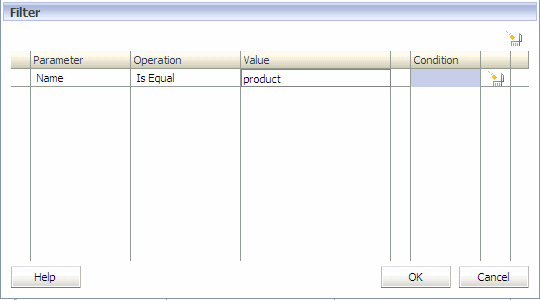Utilisation des filtres
Les filtres permettent d'affiner les longues listes de membres de manière à ce qu'elles ne recensent que ceux qui remplissent les critères de filtrage. Le filtrage est disponible sur les écrans où vous devez choisir entre plusieurs options, comme Sélections d'inducteurs, Affectations ou Saisie des données.
-
Lorsque vous entrez une valeur de recherche dans un filtre, entrez la chaîne complète si les filtres sont basés sur l'attribut ou sur l'UDA.
-
Si vous devez utiliser un caractère générique au début d'un filtre, seuls les points d'interrogation peuvent être utilisés, comme dans "?ac".
-
Les caractères génériques de fin, tels que l'astérisque (*) et le point d'interrogation (?) sont pris en charge dans les filtres de nom de règle d'affectation et d'alias. Par exemple, entrez "B*" pour filtrer les membres dont le nom ou l'alias commence par la lettre "B".
Remarque :
Vous ne pouvez pas utiliser d'astérisque au début ou à l'intérieur d'un filtre pour les règles d'affectation, comme "*B" ou "B*a".
La boîte de dialogue Filtrer permet de générer le filtre au format suivant :
<Nom du membre> <Opération> <Valeur> <Condition>
Si le filtre contient plusieurs instructions, vous pouvez les associer à l'aide d'une condition AND ou OR dans la partie Condition. Des crochets sont automatiquement insérés pour chaque instruction et les filtres sont résolus de gauche à droite.
Pour filtrer des dimensions et des membres, procédez comme suit :